Seja qual for a opção que o utilizador pretende utilizar, é necessário seleccionar as tabelas pretendidas. Para escolher as tabelas existem diversas opções:

Estes botões servem para procurar.Se clicar no da esquerda é feita uma procura por package (módulo).Existe uma coluna que identifica de que package é cada tabela, as tabelas genéricas pertencem a vários. Existe a possibilidade de marcar de imediato todas as tabelas pertencentes a determinado package.Se clicar no da direita a procura poderá ser efectuada de acordo com as seguintes opções: a) Pelo nome da tabelab) Pelo nome interno da tabelaNeste caso é necessário colocar um ponto (.) antes do nome.Após clicar em
OK fica-se posicionado na linha pretendida, bastando clicar na coluna
Sel? para seleccionar o ficheiro pretendido.c) Pela terminação do nome da tabelaNeste caso é necessário colocar um asterisco (*) que corresponde ao primeiro caracter do nome da tabela. Se na janela de procura introduzirmos
*DEFL, será efectuada uma procura a todas as tabelas cujos nomes terminem em DEFL, por ex: AG
DEFL, ...d) Pelo início do nome da tabelaNeste caso é necessário colocar um asterisco (*) que corresponde ao último caracter do nome da tabela. Se na janela de procura introduzirmos
AG*, será efectuada uma procura a todas as tabelas cujos nomes comecem por AG, por ex:
AGDEFL,
AG, ...e) Pelo início e pela terminação do nome da tabelaNeste caso é necessário colocar dois asteriscos que vão corresponder ao primeiro e ao último caracter do nome da tabela. Se na janela de procura introduzirmos
*DE*, será efectuada uma procura a todas as tabelas cujos nomes contenham a expressão digitada da seguinte forma: AG
DEFL,
DE, ...Após clicar em
OK as tabelas encontradas aparecem automaticamente seleccionadas.
Nota: Existe também a opção de ordenação por colunas; "Sel?", "Nome da Tabela", "Package" e por "Nome do Ficheiro", estando estas ordenações ocorrem sempre que se clicar no Cabeçalho da coluna respectiva. No caso da coluna "Sel?", depois de ter sido feita uma qualquer selecção de tabelas, ao escolher esta ordenação, as tabelas seleccionadas vão aparecer todas juntas nas primeiras linhas.Para escolher vários ou todos os ficheiros utiliza-se os seguinte botões:

Este botão permite seleccionar todos os ficheiros listados;

Permite escolher apenas os ficheiros de configuração, ou seja, Tabelas que são configuradas para a utilização diária, tais como códigos de movimentos, configuração de documentos, tabela de feriados;

Este botão permite seleccionar apenas os filtros;

Esta opção permite seleccionar todos os ficheiros para baixo do último ficheiro seleccionado;

Serve para escolher todos os ficheiros que não sejam de configurações;

Este botão permite seleccionar as
impressões definidas pelo utilizador, bem como os
Tabelas de Grupos de IDUs;

Permite seleccionar todos os ficheiros com excepção dos IDUs e filtros;

Permite des-seleccionar os ficheiros seleccionados;

Permite, no caso da versão Enterprise, seleccionar as tabelas criadas pelo utilizador e tudo o que diga respeito às mesmas fica seleccionado, isto é Filtros, Mapas, Impressões.Após seleccionar um ficheiro é possível observar os campos do mesmo, clicando para esse efeito no botão

, que apresenta uma listagem semelhante à seguinte:
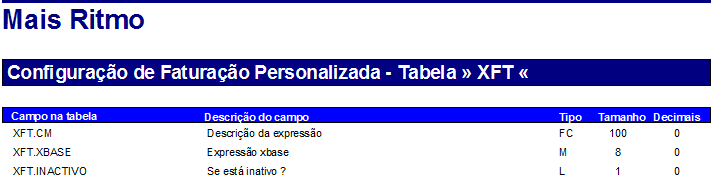
Para obter uma listagem de todas as tabelas e o respectivo nome, basta clicar no botão

, obtendo a seguinte listagem:
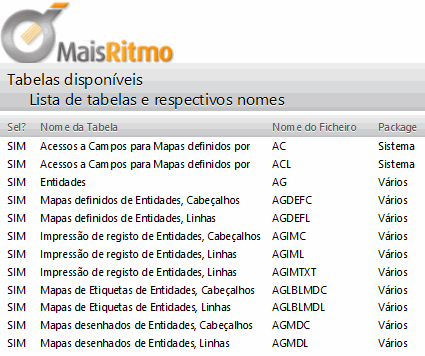 Instalar os ficheiros seleccionados
Instalar os ficheiros seleccionados - Esta opção permite instalar os ficheiros seleccionados, ou seja, é utilizada quando uma determinada tabela não existe e é necessária na utilização diária. Isto sucede por exemplo no início de uma instalação de uma base de dados nova ou então quando são instalados novos executáveis.
Execução automáticaEsta opção permite, à semelhança da anterior, instalar os ficheiros seleccionados. No entanto, aqui, o utilizador pode definir uma hora de início para a instalação.Assim, depois de preencher o campo que se observa na imagem abaixo, com a hora de início, é necessário, somente, clicar no botão (com o relógio) para activar a opção. Neste momento, o botão passa a ter como status a palavra
Activo. Depois de correr a execução automática, o status do botão passa a ser
Inactivo.Se o utilizador sair do ecrã de Instalação e manutenção esta opção fica automaticamente inactiva.

Opções relacionadas com as duas últimas opções explicadas
Não criar triggers - Esta opção permite evitar a criação de triggers inexistentes, aquando da instalação das tabelas, sejam tabelas novas ou tabelas já existentes.
Re-instalar triggers - Permite voltar a instalar os triggers. Esta opção deve ser executada quando por exemplo se alterem determinados parâmetros do software, por exemplo o número de casas decimais dos valores em Euros, actualizando desta forma as tabelas da base de dados.
Re-instalar triggers ( NOT FOR REPLICATION) Esta opção permite criar triggers que não disparam quando os registos são inseridos/apagados/alterados através de uma replicação.
Adicionar check aos sync triggers (replicação)Esta opção apenas está disponível se tiver a opção
Re-instalar triggers ( NOT FOR REPLICATION) activa. Esta opção acrescenta «sp_check_for_sync_trigger» aos triggers do PHC de forma a que durante uma replicação do tipo transaccional os triggers não disparem se a actualização da tabela só tem a ver com a replicação.
Criar indexes (se não existirem) - Serve para criar índices das tabelas, ou seja, serve para os casos em que caso os índices não existam.
Reindexar - Serve para "reordenar" os índices das tabelas, ou seja, é geralmente utilizado nos casos em que os índices não estejam a funcionar correctamente.
Reconstruir primary keys e indexes - Serve para criar novamente as chaves de indexação das tabelas e os índices das tabelas, ou seja, caso algumas destas opções não estejam a funcionar correctamente é possível executar a reinstalação, assegurando assim que os mesmos foram criados (novamente).
Verificar/corrigir tamanhos dos campos - Serve para corrigir os campos cujo tamanho foi alterado. Esta operação é executada quando existem alterações ao Software, como pode acontecer por exemplo na execução de um upgrade.
Verificar os defaults (muito lento) - Serve para controlar os valores por defeito dos diversos campos das tabelas, assegurando desta forma que os dados contidos estejam correctos.
Correr update statistics - Permite analisar e melhorar os desempenhos dos índices das tabelas, ou seja, tem como função ajustar o funcionamento e o fill-factor (definido nos parâmetros) dos índices.
Reconstruir tabelas (não recomendado) - Esta opção permite reconstruir as tabelas existentes, ou seja, recria a estrutura da tabela. Para esse efeito os dados da tabela são copiados para outro local, a tabela original é criada de novo e depois são copiados os dados para dentro da nova tabela. Esta cópia só é efectuada quando a tabela tem registos ou quando não existe nenhuma segurança (cópia=tabela updxx).
Atenção: esta opção só deve ser utilizada por indicação expressa do fabricante.Esta opção permite solucionar diversas situações que possam suceder na tabela, no entanto só deve ser utilizada em casos específicos e por utilizadores que possuam conhecimento profundo desta situação.
Actualizar tabela de dicionário de dados - esta opção só se encontra disponível se possuir a gama PHC CS Web, permitindo criar uma tabela (DIC) de dicionário de dados. Esta tabela irá conter todos os campos de todas as tabelas e sua descrição. Serve para software externo poder mostrar uma lista de campos de uma determinada tabela. Não é necessário escolher esta opção se não usar software externo.
Desfragmentar a tabela - Esta opção desfragmenta as tabelas marcadas reorganizando o espaço dentro delas, agrupando assim o espaço livre. Uma vez organizada a informação, está em condições de reclamar o espaço livre para o sistema reduzindo então o tamanho à base de dados. Para tal deverá executar a seguinte instrução no Query Analyser:DBCC SHRINKDATABASE (nome_base_dados,10)O parâmetro 10 quer dizer que manterá 10% de espaço livre na sua base de dados.Esta opção de reclamar o espaço livre também pode ser efectuada utilizando a ferramenta SQL Manager da PHC.
Exportar dados para DBF - Serve para exportar os dados das diversas tabelas para formato DBF, permitindo assim a sua posterior importação noutro sistema. Desta forma é por exemplo possível fazer uma cópia da base de dados de uma empresa para outra. A directoria destino deve estar vazia.
A opção
Instalar os dados por defeito se existirem permite substituir o conteúdo actual das tabelas seleccionadas, pelos dados a importar, ou seja, substituir diversas tabelas e respectivos conteúdos. Não se trata de uma operação de adicionar dados (Append) mas de uma substituição integral dos dados existentes.
Não apagar os registos que já existem - Com esta opção existe a possibilidade de ao importar dados de ficheiros, não apagar todos os registos que a tabela contenha antes de importar.Com esta alteração poder-se-á importar registos (IDUs, Movimentos, Documentos) feitos em outras BDs.
Directoria dos ficheiros com a informação - Permite indicar o local onde se encontram os dados para importar;
Desabilitando os triggers - Ao activar esta opção não são activados os triggers durante a instalação dos dados por defeito. Isto é útil quando se importa por exemplo a tabela de facturação, pois se os triggers estiverem activos lança os valores das facturas novamente em conta corrente, duplicando assim os movimentos nesse ficheiro.
Forçar a collation de cada coluna (muito lento) - Esta opção redefine a collation de todos os campos do tipo CHAR e VARCHAR para a collation que a base de dados possuir no momento. Esta opção irá redefinir os defaults para os mesmos campos o que faz com que esta opção seja um procedimento bastante lento que só deve ser utilizado se for absolutamente necessário.Outras opções da Instalação e Manutenção
Instalar as opções para gestão de acessos - Esta opção já não pertence ao grupo das anteriores. Ao clicar neste botão serão instaladas as opções para gestão de acessos, ou seja, se esta opção não for executada não é possível definir os acessos de cada utilizador (no ficheiro de Utilizadores).
Instalar Funções T-SqlEsta opção apenas se encontra disponível na gama Enterprise e permite instalar as funções T-Sql de utilizador. Para mais informações, consulte o tópico das
Funções TSQL de Utilizador.
Instalar Full text searchEsta opção permite instalar a funcionalidade de Full text search, primordial para a Busca Instantânea. Este botão só aparece se o parâmetro que activa a utilização de busca instantânea se encontrar activo. Só de deve executar uma vez este comando, pois nas vezes seguintes dará um erro informando que o full-text já está instalado e o catalogo criado. esta funcionalidade também pode ser instalada via comando ou SQL Server.
Nota: À semelhança do que acontece com o
assistente de instalação e manutenção, também esta opção não aparece disponível no supervisor se o utilizador possuir e utilizar em simultâneo o POS Front. A instalação e manutenção de tabelas, para o módulo refrerido, é efectuada no back office, ou seja, no POS Back.